I denne trikset handler det om å jobbe med et skript. Egentlig ønsket jeg ikke å lage flere opplæringsvideoer om skriptene, siden det allerede finnes så mange, men dette er så kult, jeg kan ikke motstå.
Trinn 1
Nå legger jeg først til noen bilder ved å bruke Ctrl+D.
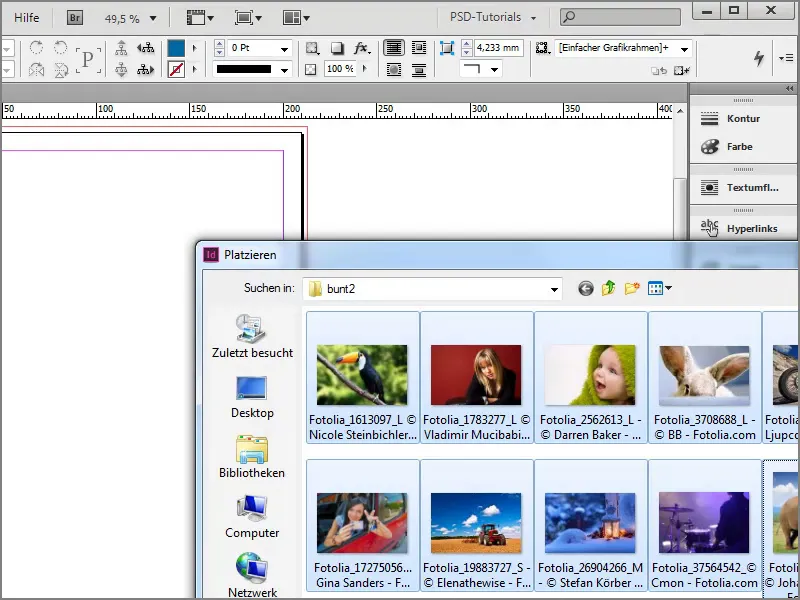
Trinn 2
Her har jeg muligheten til å legge inn bildene som kontaktark. Jeg kan enten trykke på Ctrl+Shift-tasten, her kan du se hvordan musepekeren endres.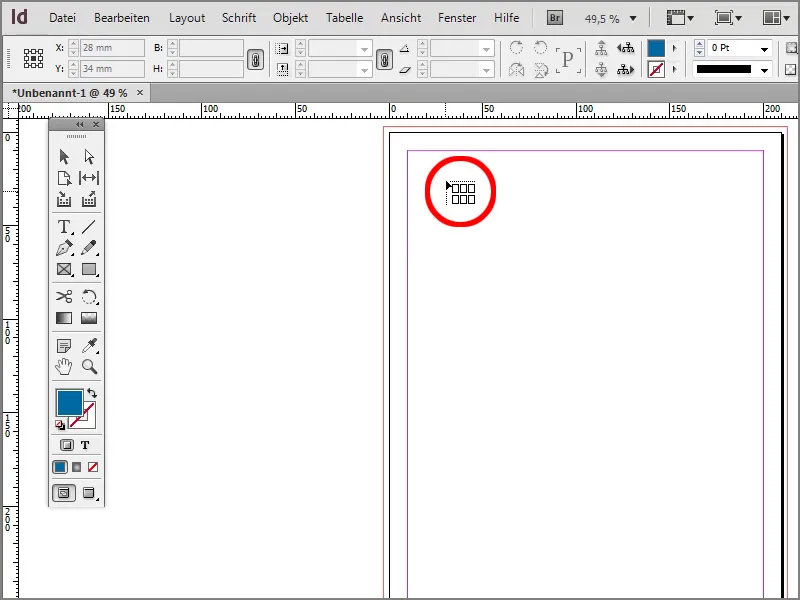
Trinn 3
Nå har jeg opprettet den tilsvarende kontaktutskriften.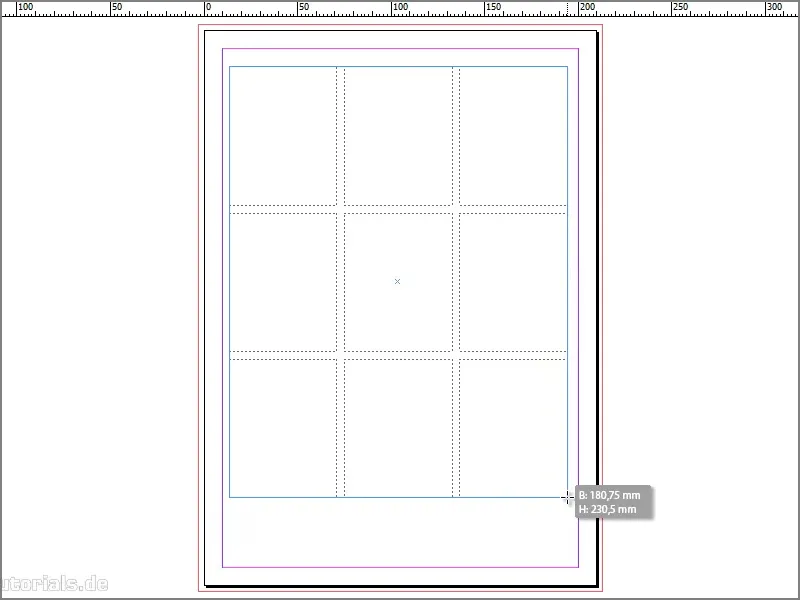
Trinn 4
Eller du kan jobbe med piltastene. Enten med høyrepiltasten eller med opppiltasten for å lage flere rader og kolonner.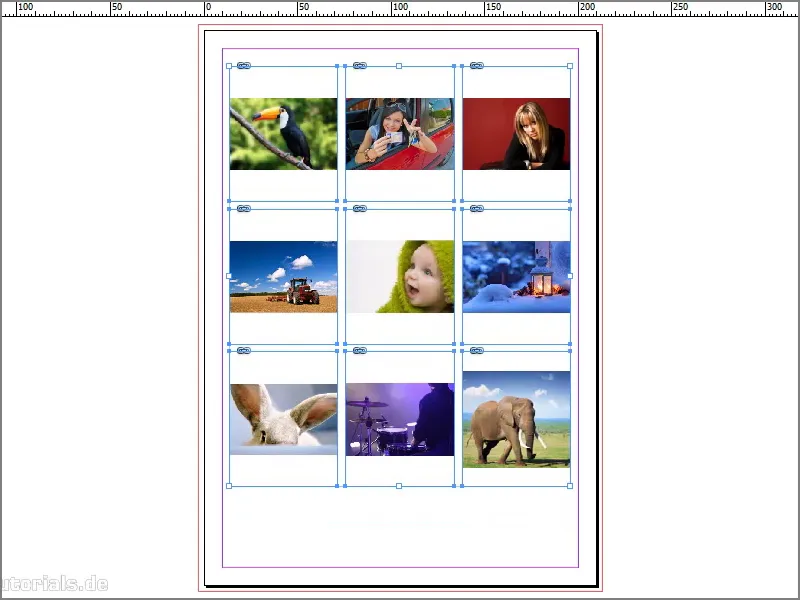
Trinn 5
Først så fyller jeg inn ramme proporsjonalt fylle. Nå hadde det vært fint hvis jeg kunne bytte bildet med fuglen og elefanten, fordi jeg egentlig ønsket å ha elefanten øverst til venstre og fuglen nederst til høyre. Her burde det være en alternativ for oss når vi høyreklikker, der vi kan si om vi ønsker å bytte innhold tilsvarende med høyreklikk på bildet. 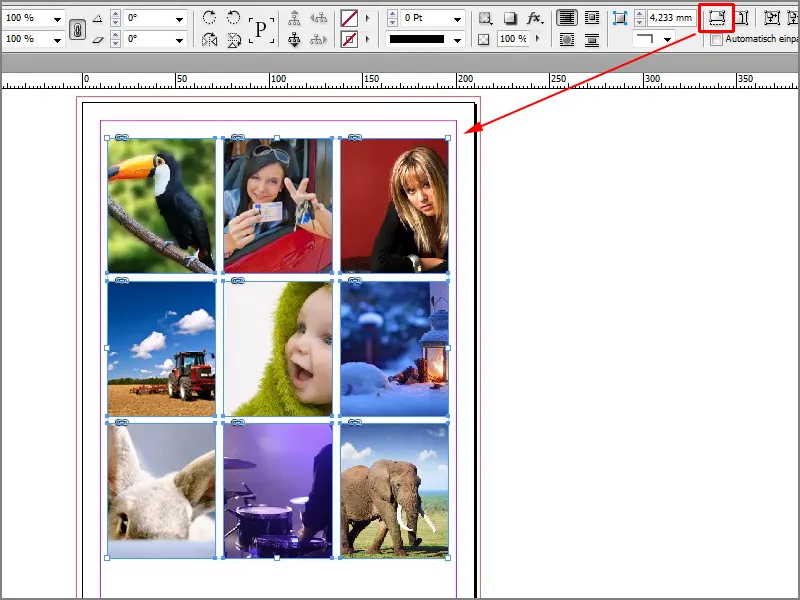
Trinn 6
Dessverre er dette ikke mulig, men det finnes et kult skript, fra Gerald Singelmann på bloggen hans The InDesign FAQ, www.indesign-faq.de. Vi kan laste ned skriptet derfra direkte.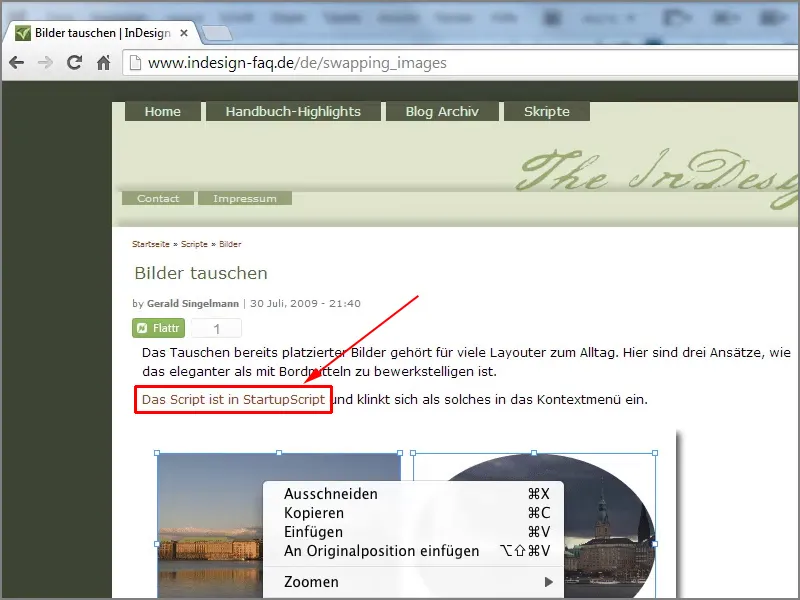
Trinn 7
Jeg gjør dette enkelt. Når vi har lastet det ned, må vi kopiere det til mappen: C:\Program Files (x86)\Adobe\Adobe InDesign CS6\Scripts\startup scripts. Dette betyr at her er det et skript som skal tas hensyn til når InDesign startes. 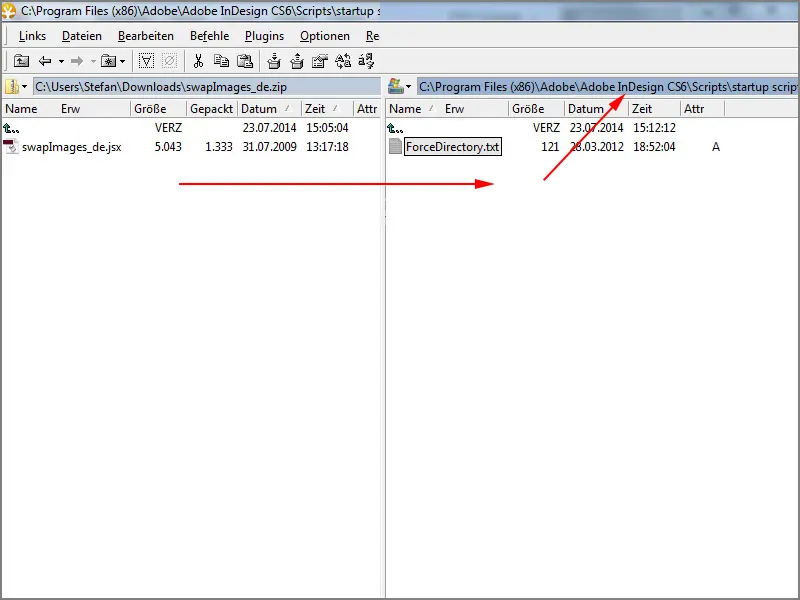
Trinn 8
Deretter må jeg lukke InDesign, for jeg har ikke alternativet ennå. Det kan vi se når jeg høyreklikker på bildene. Nå mangler Bytt bilder eller ramme.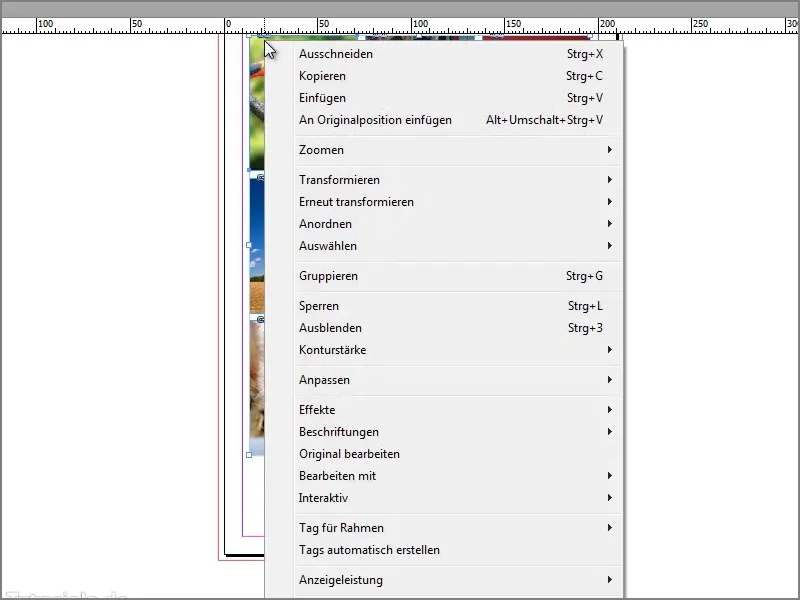
Trinn 9
Derfor lukker jeg alt, ...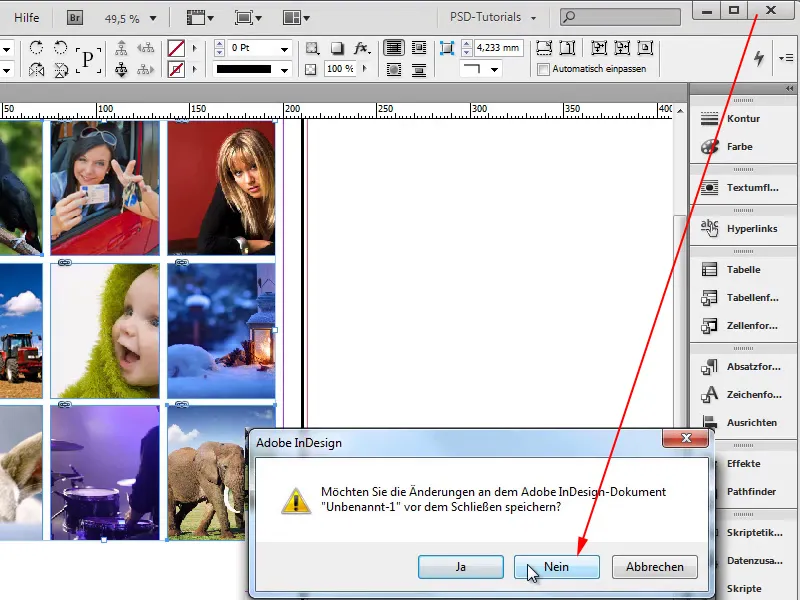
Trinn 10
... starter InDesign på nytt og klikker på Dokument.
Trinn 11
I dialogvinduet Nytt dokument klikker jeg på OK.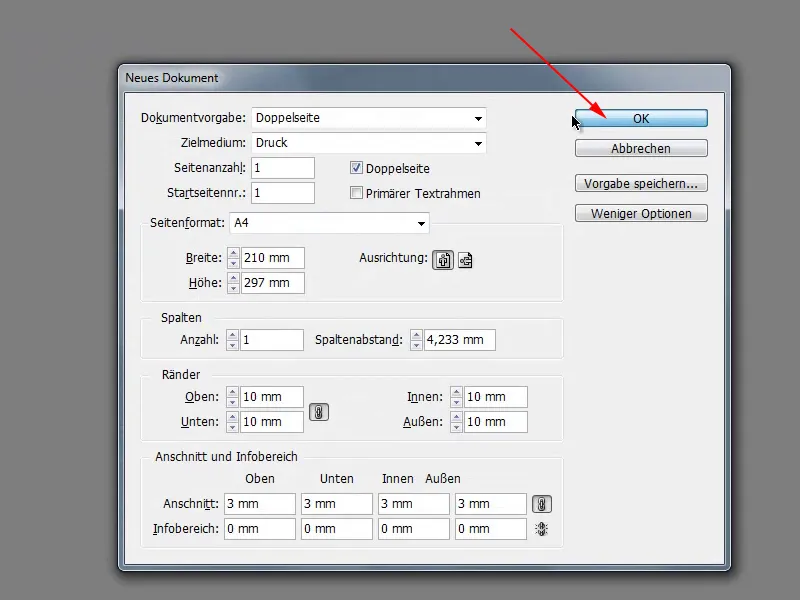
Trinn 12
Nå legger jeg til bildene igjen og kan dra en ramme som nevnt. Med høyrepiltasten skaper jeg flere kolonner, og med opppiltasten skaper jeg flere rader.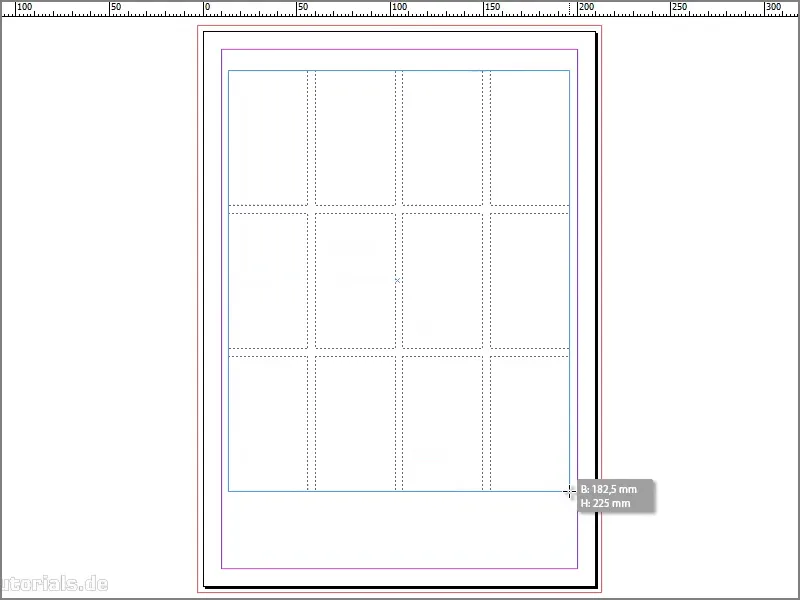
Trinn 13
Deretter fyller jeg alt med ramme proporsjonalt fylle.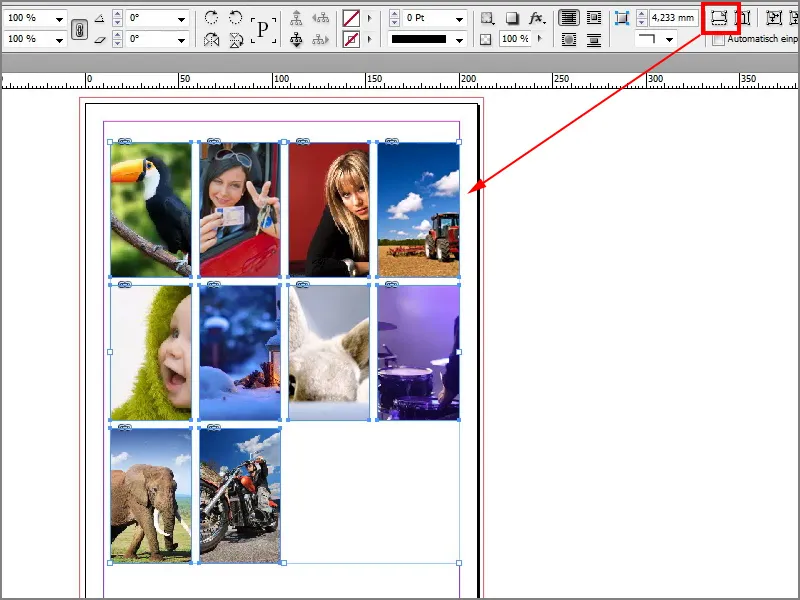
Trinn 14
Neste vil jeg bytte traktoren med elefanten. For å gjøre dette må jeg markere begge bildene mens jeg holder nede Shift-tasten, deretter høyreklikke og helt nederst ser vi Bytt ramme.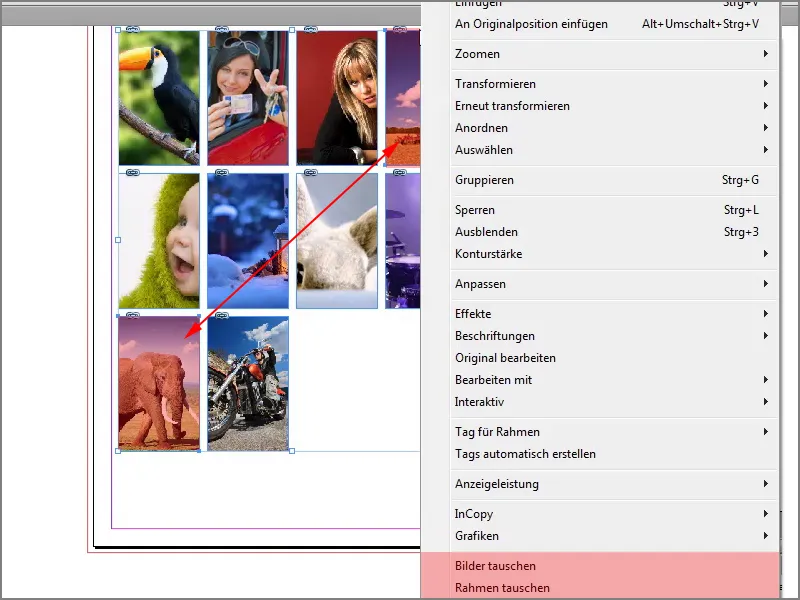
Trinn 15
Når jeg gjør dette, ser vi at de to bildene er byttet ut.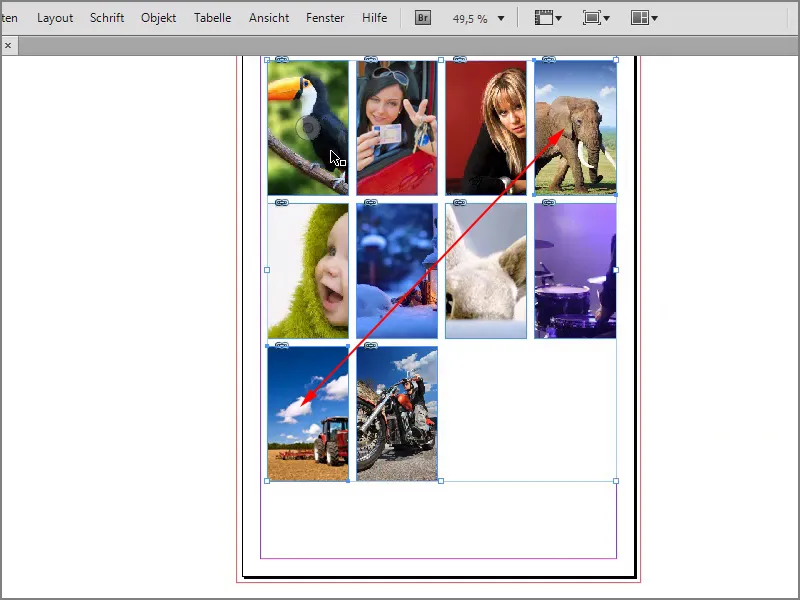
Trinn 16
Jeg kan også gjøre dette med kvinnen og motorsyklisten. Jeg markerer begge bildene igjen med Skift-tasten, deretter høyreklikker og bytter ramme. Nå er også disse bildene byttet, og det gode er at jeg ikke trenger å gjøre alt manuelt.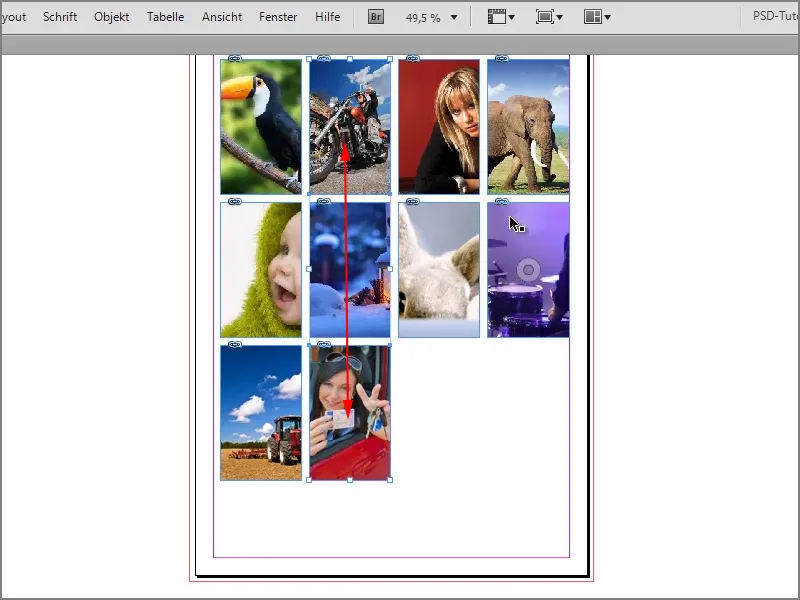
Dette er virkelig kult, dette skriptet, takk til Gerald Singelmann for det.


